近日微软发布了正Visual Studio 2017式版并公开了其下载方式,不过由于VS2017采用了新的模块化安装方案,所以微软官方并未提供ISO镜像,但是官方提供了如何进行离线下载的方案给需要进行离线安装的用户,只不过都是英文。本文将对官方指南中的一部分进行翻译(这里说一句:翻译的部分就是最基础的离线下载和安装方案,另外,即使如以前微软提供了安装镜像,也仅会包含Visual Studio的基本核心组件和部分官方扩展,而微软、安卓和苹果等平台的SDK、模拟器和第三方扩展功能等会在用户选择后联网下载。而VS2017的离线包是包含所有可选项的)。
好了,接下来将会分为四部分来叙述,分别是离线下载安装文件、离线安装VS2017、更新离线文件包以及如何通过已下载版本来减少下载其它版本下载量的方法。
第一部分:离线下载安装文件
这里描述是包括所有版本,截图以下载VS2017社区版为例:
①登入VS官网下载页面,选择需要的版本点击下载。
②下载完成后,打开下载文件所在文件夹,Windows 8.1及以上版本用户点击资源管理器上的文件-打开命令提示符-以管理员身份打开命令提示符;Windows7用户可在该文件夹空白处按住Shift键的情况下点击鼠标右键选择“在此处打开命令窗口”。
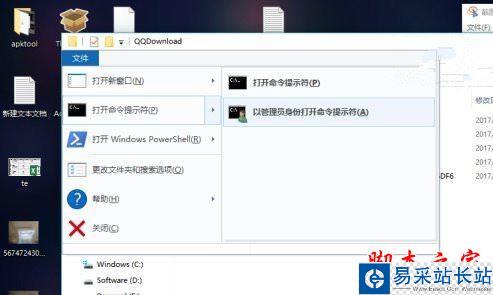
③根据自己下载的VS2017版本,在打开的命令提示符窗口输入下面对应的命令并点击回车,等待程序启动即会开始下载(以下命令用于下载完整版离线包,包含全功能以及全语言包,其中红色部分为下载文件存放路径,根据自身情况用户可自行更改)
企业版:
vs_enterprise.exe --layout c:/vs2017offline
专业版:
vs_professional.exe --layout c:/vs2017offline
社区版:
vs_community.exe --layout c:/vs2017offline

如果需要下载单一语言的或其中某几种语言的离线文件,可采用以下命令:
企业版:vs_enterprise.exe --layout c:/vs2017offline --lang zh-CN
专业版:vs_professional.exe --layout c:/vs2017offline --lang zh-CN
社区版:vs_community.exe --layout c:/vs2017offline --lang zh-CN
新闻热点
疑难解答
图片精选